12 способов исправить неработающий Twitter на iPhone и Android
Разное / / April 05, 2023
Для всех любителей социальных сетей, Twitter, безусловно, важное приложение. Будь то общение с другими пользователями, чтение бесконечных информационных тем или получение последних новостей — это приложение делает все это. Если вы попали на эту статью, мы уверены, что вы раздражены тем, что не можете получить свою дозу Twitter в течение дня. Следовательно, вот несколько способов исправить Twitter, который не работает на вашем iPhone или Android.

Если Twitter не работает на вашем телефоне, вы можете увидеть пустой экран или, возможно, содержимое не будет обновляться на вашем устройстве. В этой статье мы рассмотрели ряд соответствующих исправлений, чтобы ваше приложение Twitter снова заработало. Но сначала давайте разберемся, почему Twitter не работает на вашем телефоне.
Почему Twitter не работает на вашем смартфоне
Приложение Twitter может не загружаться по разным причинам. В большинстве случаев это происходит из-за того, что приложение не может подключиться к нужной сети. А для решения вопроса нужно перейти на сильно функционирующую сеть.
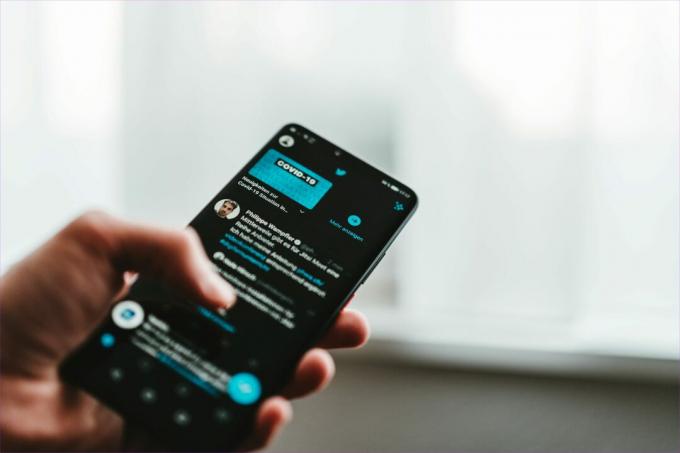
Иногда в пакете приложения Twitter на вашем устройстве могут возникать проблемы, и их переустановка или обновление может помочь решить проблему. В этой статье мы предоставили пошаговую процедуру устранения всех этих проблем.
Как исправить, что Twitter не загружается на iPhone или Android
Вот несколько эффективных способов исправить то, что Twitter не загружается на вашем смартфоне. Кроме того, может быть хороший шанс, что проблема не на вашей стороне. Twitter может столкнуться с глобальным сбоем, и, следовательно, вы не можете получить доступ к платформе социальных сетей. Итак, давайте начнем с проверки, является ли это виновником.
1. Проверьте, не работает ли Twitter
Твиттер падал несколько раз. Совсем недавно, 14 июля, он столкнулся с отключением почти на сорок минут. Пока вы ничего не можете сделать, но подождите, пока люди в Твиттере не исправят проблему.
Однако вы можете исключить любые другие проблемы, проверив, не работает ли Twitter. Вы можете использовать Детектор вниз проверить так же.

Но, учитывая количество пользователей в Твиттере, вы наверняка услышите новости, просматривая ленту другого приложения для социальных сетей или просто гугля.
2. Закройте и снова откройте Twitter
Закрытие и повторное открытие приложения — хороший способ обновить Twitter и все его компоненты. Обычно это помогает, когда мы сталкиваемся с проблемой, что Twitter не работает на наших телефонах.
Шаг 1: Вы можете открыть меню многозадачности на своем устройстве и удалить его из панели приложений.
Шаг 2: Откройте приложение еще раз, чтобы проверить, нормально ли оно работает.
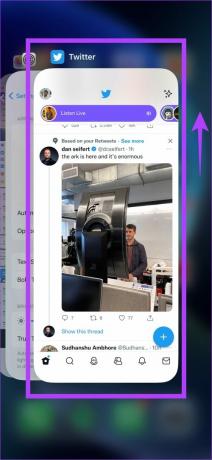
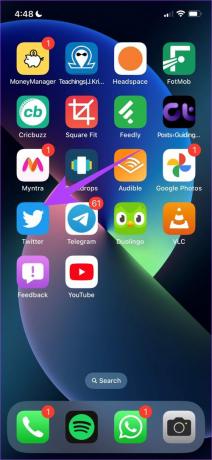
Если это не сработает, вы можете попробовать отключить экономию данных для Twitter.
3. Отключить экономию трафика в Твиттере
Twitter имеет встроенную функцию сохранения данных при использовании в сотовой сети. Когда эта функция включена, некоторые элементы могут не загружаться в вашу ленту. Вот как вы можете отключить эту функцию.
Шаг 1: Нажмите на значок профиля и выберите «Настройки и конфиденциальность».


Шаг 2: Выберите «Специальные возможности, отображение и языки» и нажмите «Использование данных».


Шаг 3: Выключите переключатель для сохранения данных. Теперь вы можете вернуться и проверить, правильно ли работает Twitter.

Однако, если ничего из этого не работает, проверьте, есть ли проблема с вашей сетью.
4. Проверьте подключение к Интернету
Важно, чтобы вы оставались в хорошем Wi-Fi или сотовой сети для доступа к Твиттеру. Во-первых, вам нужно убедиться, что вы работаете с хорошим уровнем сигнала. Вы можете проверить оба из них в приложении «Настройки» на вашем устройстве.
Кроме того, вам также необходимо убедиться, что у вас есть план передачи данных/Wi-Fi, который в настоящее время активен и имеет достаточную пропускную способность для загрузки Twitter. Кроме того, вы можете связаться с вашим поставщиком услуг для получения дополнительной информации.


Однако может быть вероятность, что сотовые данные отключены в Твиттере. Вот как вы можете это проверить.
5. Включить сотовые данные для Twitter
Если вам интересно, почему Twitter не работает, несмотря на высокую скорость и активный тарифный план сотовой связи, вероятно, это связано с тем, что вы отключили доступ к сотовым данным в приложении Twitter. Вот как снова включить его.
Включить сотовые данные для Twitter на iPhone
Шаг 1: Откройте приложение «Настройки».

Шаг 2: Откройте Cellular и прокрутите вниз, чтобы найти Twitter. Убедитесь, что вы переключились на Twitter.


Включить сотовые данные для Twitter на Android
Примечание: мы использовали устройство MIUI, чтобы показать шаги. Однако аналогичная процедура влечет за собой и другие устройства Android.
Шаг 1: Нажмите и удерживайте значок приложения Twitter и выберите информацию.
Шаг 2: Прокрутите вниз, чтобы найти «Ограничить использование данных».


Шаг 3: Убедитесь, что оба поля выбраны. Это означает, что Twitter может получать доступ к Интернету через Wi-Fi и мобильные данные без каких-либо ограничений.

Если это не сработает, возможно, вам нужно обновить Twitter до последней версии. Вот как вы можете это сделать.
6. Обновите приложение Твиттера
Twitter гарантирует исправление ошибок в каждой итерации своего приложения. Итак, если вы столкнулись с проблемой, которая мешает работе Twitter, обновите приложение до последней версии. Все, что вам нужно сделать, это открыть Play Store или App Store и нажать на кнопку «Обновить».
Обновите Твиттер на iPhone
Обновите Twitter на Android-устройстве

Другая возможная причина — использование VPN на вашем устройстве. Давайте разберемся, как это может вызвать проблему и как отключить его на iPhone и Android.
7. Отключить VPN
А VPN — это частное соединение который отправляет интернет-трафик как входящий, так и исходящий через частный сервер. Однако используемая вами VPN может работать медленно или давать сбои. И если вы используете VPN, а Twitter не загружается, лучше всего убедиться, что вы не подключены к какой-либо VPN.
Отключить VPN на айфоне
Шаг 1: Откройте приложение «Настройки» и выберите «Основные».


Шаг 2: Нажмите «VPN и управление устройствами».
Шаг 3: Убедитесь, что в статусе указано «Не подключено», что означает, что вы не подключены к службе VPN.


Отключить VPN на Android
Шаг 1: Откройте приложение «Настройки» и откройте «Подключение и обмен» (или аналогичную панель в настройках, в зависимости от используемого вами устройства).


Шаг 2: Нажмите на VPN. Убедитесь, что переключатель выключен, а это означает, что вы не подключены к какой-либо службе VPN.


8. Перезагрузите устройство
Если вышеуказанные методы не работают, вы можете попробовать перезагрузить устройство. Перезагрузка устройства обычно устраняет большинство проблем на вашем устройстве. Хотя это может показаться очевидным методом, мы все же рекомендуем вам попробовать его. И как только вы перезагрузите свое устройство, вы сможете проверить, работает ли сейчас Twitter.
Перезагрузите iPhone
Шаг 1: Во-первых, вам нужно выключить устройство.
- На iPhone X и выше: Нажмите и удерживайте кнопку уменьшения громкости и боковую кнопку.
- На iPhone SE 2-го или 3-го поколения, серий 7 и 8: нажмите и удерживайте боковую кнопку.
- На iPhone SE 1-го поколения, 5s, 5c или 5: Удерживайте кнопку питания вверху.

Шаг 2: Перетащите ползунок питания, чтобы выключить устройство.
Шаг 3: Затем включите устройство, нажав и удерживая кнопку питания на iPhone.
Перезагрузите Android-устройство
Почти все устройства Android отображают меню включения/выключения питания при длительном нажатии кнопки питания. Вы можете использовать опцию «Перезагрузка», чтобы перезагрузить устройство.

Если это тоже не сработает, вы можете попробовать выйти и снова войти в Twitter.
9. Выйдите из Твиттера и войдите
Вот как вы можете выйти из Twitter и снова войти в него.
Шаг 1: Нажмите на значок своего профиля и выберите «Настройки и конфиденциальность».


Шаг 2: Нажмите «Ваша учетная запись» и выберите «Информация об учетной записи».


Шаг 3: Нажмите «Выйти».

Шаг 4: После того, как вы выйдете из системы, вам будет показана страница входа. Нажмите «Войти».
Шаг 5: Теперь введите свое имя пользователя и пароль, когда вы перейдете к следующему экрану.


Вот как вы можете выйти и войти в Twitter, чтобы обновить свое приложение и ленту.
10. Очистить кеш и данные приложения (только для Android)
Хорошая функция Android — возможность очистки кеша и данных приложений. Это удаляет все данные, накопленные Twitter с течением времени. Приложения хранят некоторые локальные временные данные, называемые кешем, для быстрой загрузки элементов при открытии приложения, а не для повторной загрузки всего.
Как только вы очистить данные кеша, возможно, вы сможете исправить, что Twitter не работает на вашем устройстве. Однако имейте в виду, что очистка данных приложения приведет к выходу из приложения.
Шаг 1: Нажмите и удерживайте значок приложения Twitter, а затем коснитесь значка информации.
Шаг 2: Теперь нажмите «Очистить данные» в Twitter.


Шаг 3: Вы найдете варианты «Очистить кэш» и «Очистить все данные». Используйте их, чтобы удалить ненужный мусор из приложения, и попробуйте снова запустить приложение.


11. Переустановите приложение Твиттера
Еще один эффективный способ заставить Twitter снова работать — переустановить приложение Twitter. Во-первых, вам нужно удалить приложение и снова загрузить его из App Store или Play Store.
Переустановите твиттер на айфоне
Шаг 1: Нажмите и удерживайте значок приложения и нажмите «Удалить приложение».
Шаг 2: Теперь нажмите «Удалить приложение», чтобы удалить Twitter.


Шаг 3: Теперь посетите страницу приложения Twitter в App Store, чтобы загрузить приложение по ссылке ниже.
Скачать Твиттер для iPhone
Переустановите Твиттер для Android
Шаг 1: Нажмите и удерживайте значок приложения Twitter и нажмите кнопку информации.
Шаг 2: Выберите «Удалить» внизу.


Шаг 3: После удаления приложения посетите Play Store и загрузите последнюю версию Twitter по ссылке ниже.
Загрузите Twitter на Android-устройство
Если ни один из этих вышеперечисленных методов не работает, вы можете попробовать загрузить альтернативное приложение Twitter для iPhone и Android.
12. Загрузите альтернативное приложение Twitter
Twitter позволяет разработчикам создавать сторонние приложения и клиенты для iPhone и Android. Таким образом, многие пользователи могут использовать Twitter с дополнительными функциями, которых нет в официальном приложении Twitter. Если Twitter не работает на вашем устройстве, использование альтернативного приложения Twitter дает возможность избавиться от проблемы.
Хотя существует множество хороших приложений для Twitter для iPhone и Android, мы рекомендуем Fenix для Android и Tweetbot для iPhone. Вы можете использовать приведенные ниже ссылки для загрузки приложений.
Скачать Твитбот для iPhone
Скачать Феникс для Android
Это были все исправления для Twitter, не работающего на iPhone. Однако, если у вас остались какие-либо вопросы, вы можете прочитать раздел часто задаваемых вопросов ниже.
Часто задаваемые вопросы о неотвечающем приложении Twitter
Вы выйдете из своей учетной записи, и все настройки вашего приложения будут возвращены к значениям по умолчанию.
Да. если кто-то заблокирует вас в Твиттере, вы увидите сообщение о том, что вас заблокировали.
Это происходит, когда вы пытаетесь просмотреть удаленный твит в Twitter.
Исправьте, что Twitter не работает с этими методами
Вышеуказанные методы помогут вам решить проблему неработающего Твиттера на iPhone и Android. Мы надеемся, что вы смогли выполнить эти шаги и восстановить работу Twitter. Однако, если ни один из вышеперечисленных методов не работает, мы рекомендуем вам оставаться на месте и дать ему время, и Twitter может вскоре снова начать работать.



